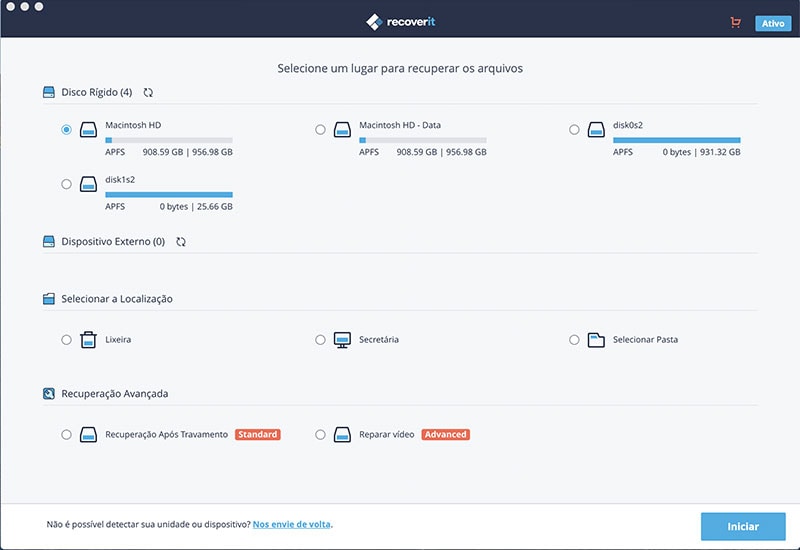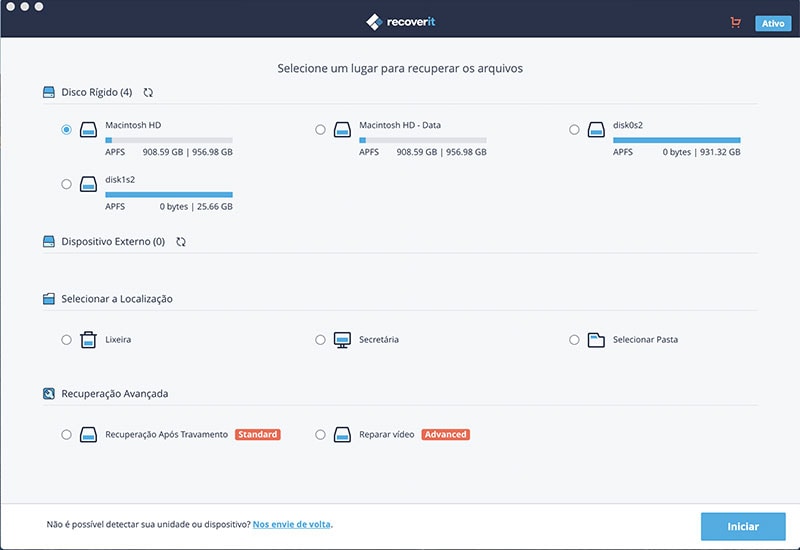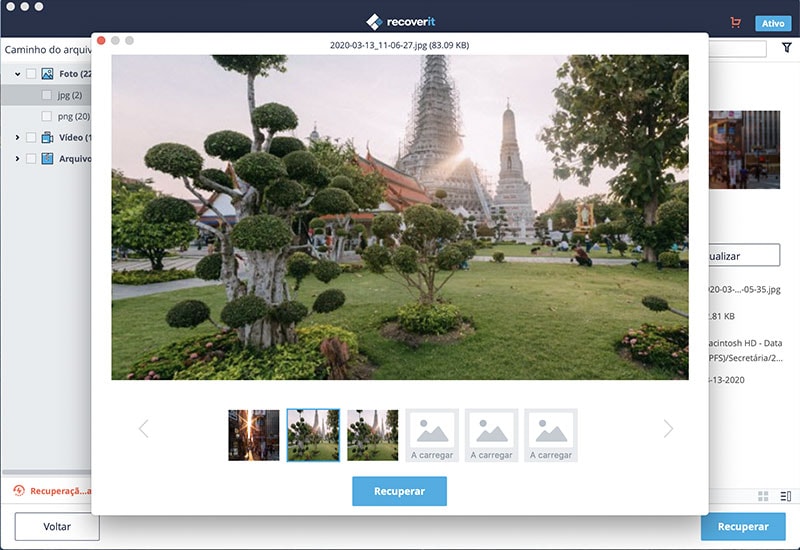"Substitui acidentalmente o meu documento Word com outro documento no meu Mac. Existe alguma forma para recuperar esse documento Word substituído?" "Substitui um ficheiro do Painter. Como posso desfazer a substituição do ficheiro?"
Quando ficheiros como documentos, excel e ficheiros de áudio são substituídos por si ou erro no sistema, ainda estão no disco rígido do seu Mac e há métodos para restaurar as versões anteriores deles. Pode aprender como recuperar ficheiros substítuidos em Mac (macOS Sierra, El Capitan incluídos) de 2 formas com este guia.
Método 1 Recuperar com o software de recuperação de ficheiros substítuidos do Mac (macOS Sierra incluído)
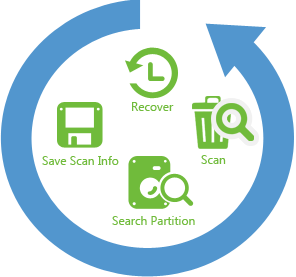
Tecnicamente, os ficheiros substítuidos não estão realmente desaparecidos. Isso não significa que o espaço físico no disco foi substituído e que eles poderiam ter sido armazenados noutro lugar na unidade física. Pode restaurar documentos substituídos usando um aplicativo de resgate de dados do Mac.
O iSkysoft Mac Overwritten File Recovery é um poderoso utilitário que permite recuperar ficheiros substituídos do seu Mac ou meios de armazenamento, como disco rígido externo, cartão de memória e unidade USB. Ao usá-lo, pode facilmente usar todos os tipos de ficheiros substítuidos, como arquivos de documentos, fotos, vídeos, ficheiros de música, etc. Além disso, agora é totalmente compatível com o último Mac OS X 10.12 (Sierra).
Como Recuperar Ficheiros Substituídos do Mac com o Recoverit (IS) for Mac (Compatível com o macOS 10.12 Sierra)
Passo 1 Selecione os Tipos de Ficheiros dos Dados Substítuidos
O Recoverit (IS) para Mac oferece 6 separadores de tipos de ficheiro para recuperar ficheiros pretendidos que foram substítuidos ou eliminados do seu Mac. Depois de selecionar os tipos de ficheiro na janela inicial, clique no botão "Avançar" para começar.
Passo 2 Faça o scan do Volume que Contém os Ficheiros Substítuidos
Depois só tem que selecionar o volume que contém os ficheiros substítuidos e clicar em "Iniciar" para começar a procurar os ficheiros substituídos. Se o processo padrão de scan rápido não encontrar os ficheiros eliminados, também pode ativar o "Scan Completo" para analisar exaustivamente a unidade.
Passo 3 Recuperar os Ficheiros Substítuidos no Mac
Após a análise, todos os conteúdos encontrados serão listados em estruturas de ficheiros na janela do programa. Pode visualizar os nomes e propriedades dos ficheiros originais ou visualizar fotos/documentos para verificar se os ficheiros substítuidos podem ser restaurados ou não.
Depois pode simplesmente selecionar os ficheiros substítuidos encontrados e clicar em "Recuperar" para guardá-los novamente no seu Mac.
Método 2 Restaurar os ficheiros substituídos do Time Machine no Mac
O backup do Time Machine é a forma mais fácil para recuperar os ficheiros substituídos do Mac se tiver sorte.
Necessita encontrar a pasta que contém os ficheiros substítuidos com o "Finder". Depois pode abrir o aplicativo "Time Machine" para verificar o que a pasta contém. Se os ficheiros substítuidos estiverem no backup do Time Machine, pode selecioná-los e clicar em "Restaurar" para recuperar as versões antigas dos ficheiros substítuidos.
Esta solução só funciona quando o ficheiro substítuido está armazenado no backup do Time Machine. Caso contrário, necessita usar o iSkysoft Recoverit para Mac para recuperar os ficheiros substítuidos.